Podium Preset Editor - ユーザーインターフェースと機能
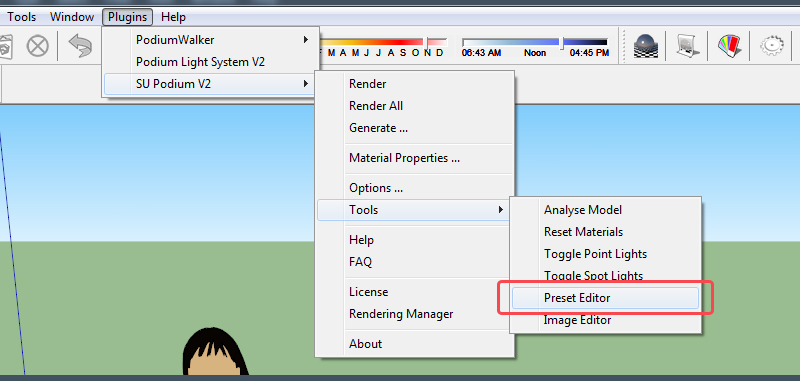
Podium Preset Editor(PPE)を使えば、Podiumレンダリングエンジンの全パラメータを設定できます。つまり、個々のシーンのレンダリング設定を簡単に調節したり、に、独自にカスタマイズしたプリセットを作ることができます。既存のプレセットを編集したり、新規に作成することができます。
PIEはSU Podium V2 > Tools > Preset Editor プルダウンメニュー(上図)から起動できます。選択すると Preset Editorダイアログボックスが開きます。
メインウィンドウには4つの基本セクション、上端にはツールバー、主なオプショングループ、詳細パラメータウィンドウ、記述パネルがあります:
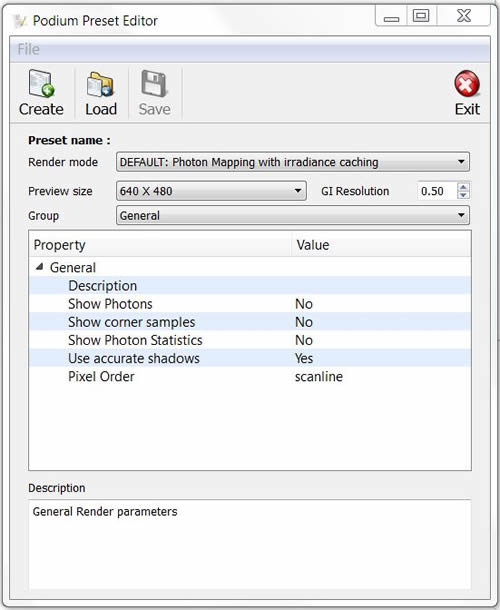
1.
ツールバーは見ただけで操作方法が分かります。ただし、注意すべき点がいくつかあります。
プリセットに名前を付ける. 既存のプリセットをツールバーからロードできます。これらはSU Podium V2 Plusのインストールについてくる11の標準プリセットのいずれかになります。プリセットは\plugins\su_podium_v2\preset\フォルダに入っています。ただし、カスタマイズしたプリセットを同じ名前を使って、標準のSU Podiumプリセットの1つとして保存することはできません。カスタマイズしたプリセットを標準プリセットの名前で保存しようとすると、「read only(読み込み専用)」メッセージが表示されます。
作成と保存は似ています。プリセットを一から新規作成、あるいは既存のプリセットを必要に応じて編集したら、Saveボタンを使ってそのプリセットを保存します。デフォルトで、\plugins\su_podium_v2\Presetフォルダに保存されるようになっています。これでOptionsダイアログボックスのプリセットリストから選択できるようになります。カスタマイズしたプレセットには独自の名前をつけてください。PPE は.ppsファイル拡張子をプリセットに自動的に割り当てます。
2. 主なオプション:
Render modeは使用するレンダリングアルゴリズムを選択します。たいていの場合、最後の3つの使用だけでことが足ります。パストレーシングは、他のアルゴリズムが使う偏向選択サンプリングや補間とは違い、イメージ上のすべての点でサンプルする不偏レンダリングアルゴリズムです。デフォルトの方法は Irradiance (放射照度キャッシュ)によるPhoton Mapping(フォトンマッピング)です。正しく設定されていれば、満足のいく結果をすばやく作り出すのに他のレンダリングモードを使う必要なありません。
プレビューサイズ は、Podium Render Manager(OOPR)で使用するダイナミックプレビューウィンドウの大きさです。
GI解像度は、事実上、基本サンプリング距離に影響を及ぼす乗数です。インテリアには、0.5m が速度と精度のバランスがとれています。距離が小さいほどサンプルが増え、精度が上がりますが、レンダリング時間が長くなります。距離が大きいほど速度は上がりますが、接触影のような詳細は失われます。
3. 「グループ」セレクタ:
Grouopセレクタを使えば、レンダリングパラメータのさまざまなグループを設定できます。
大半のレンダリングパラメータは、編集の必要がなく、値を変更しても大きく効果が上がることはありません。
Descriptionパネルにある記述はレンダリングパラメータの設定に役立ちます。
レンダリングパラメータ設定を開始する前に、レンダリング処理がどのように行われるか少し説明します。
Podiumは、Krayレンダーエンジンを使用します。Krayレンダリングエンジンは、不偏アルゴリズムと偏向アルゴリズムを使用できる物理的に正確なレンダリングエンジンですが、主に非常に高速な偏向テクニックを基盤としています。不偏アルゴリズムとは違い、偏向アルゴリズムはイメージ上のすべてのピクセルをサンプリングするわけではありません。偏向アルゴリズムはキー点でシーン上に大量の光子を放ち、放射照度が同等レベルのセルにこれらのサンプルをグループ分けし、セル間の放射を補間しながらセル同士をぼやかします。
これは一般的に、シーンにあるすべてのピクセルをサンプリングするよりはるかに高速になりますが、通常精度が落ちます。エンジンには、不正確を克服し、より速いレンダリング速度にする高度な技術が多数装備されています。
放射照度キャッシュを使うフォトンマッピングは、レンダリング処理にさまざまなステップを要します。まず、光子がシーンに放たれます。レンダリング前の段階で、「放射照度マップ」が計算されます。これはテクスチャを無視しますが、反射のようなマテリアルプロパティは計算に組み込まれます。さまざまなサーフェスからの光の跳ね返りを考慮して、シーン中の光子のパスが計算されます。光のパスを計算するデフォルトの方法は、シーンから光源に戻る順序になります。これを行う利点は、百万の光子を放つと、すべてがシーン上に表示されます。オブジェクトの後ろや窓の外などシーンの外側が「消える」ことはありません。また、各シーンに放たれる光子の数を変更する必要もありません。
光子が放たれると、照度値がサンプル点で計算されます。隣接エリアに対する似かよった照度値のサンプル点はそれぞれ「セル」の一部になります。その後、照射はセル間で滑らかになります。光子(およびセル)が少ないほど、速度は上がりますが、レンダリングの精度は落ちます。そろってスムージングされるセルが十分でないとブロッチが生じるため、放つ光子をさらに増やしてもこの問題が解決するとは限りません。
最終ギャザリング段階では、シーンからサンプルを取得します。コントラストが高いエリアからはサンプルをもっと多く取得します。品質を上げるには、複数のパスを設定します。パスは次々に改善される連続パスにします。これはレンダリング時間を長くしますが、アンチエイリアシングパスを速める、よりなめらかで高品質のレンダリングを作り出します。
偏向レンダリングエンジンの目的は、できるだけ少ないサンプルを使って、最短時間で最高の結果を作り出すことにあります。
Descriptionパネル
Description(記述)パネルには、各パラメータやレンダリング全体への効果についての短い説明が表示されます。
各パラメータグループについては下記で詳しく説明しています。
グループ -このセクションには、品質を左右する設定は含まれていません。Accurate shadowsパラメータは、細かい、あるいは複雑な曲線がないシーンがレンダリング時間を短くするのに役立ちます。
フォトン -このセクションは、光子に関する基本設定を設定します。Pre-cache blurは、放射照度マップをぼやけさせる別の方法です。より滑らかなレンダリングを作り出しますが、接触影等の詳細が省かれます。
Final Gathering - Final Gatheringはレンダリング計算の最終段階です。偏向レンダリングモードについての初期段階のレンダリング前情報を改良してレンダリングを作成します。
近日、詳細追加予定 descriptionパネルには各グループやパラメータについての情報がかなりの量表示されていますが、カスタマイズプリセットの作成に役立つよう、このウェブページにはもっと記述を増やしていく予定です。
また、Podiumプリセットで使われているKrayパラメータや変数を説明するプリセット完全ドキュメンテーションPDFファイルをいつでも参照できます。
